
千呼万唤之下,终于上传了Deepin镜像,说是还有点小Bug,因此没有打包成.img镜像,需要手动命令刷入。
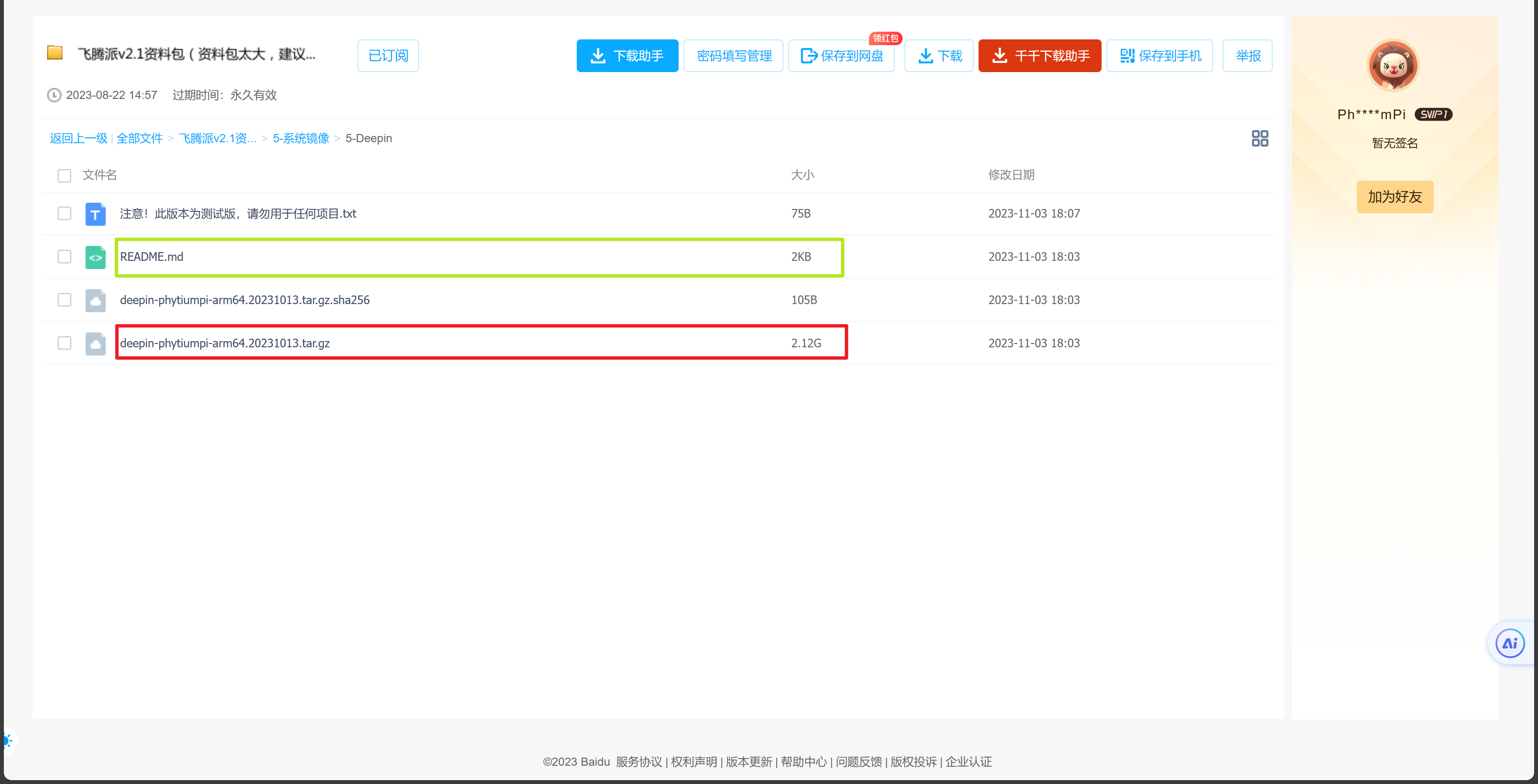
镜像下载:https://pan.baidu.com/s/1pStiyqohrB3SxHAFFk8R6Q
提取码:dzdv

百度网盘没有会员下载真坑,耗费9个多小时终于下载完毕。
注意事项:
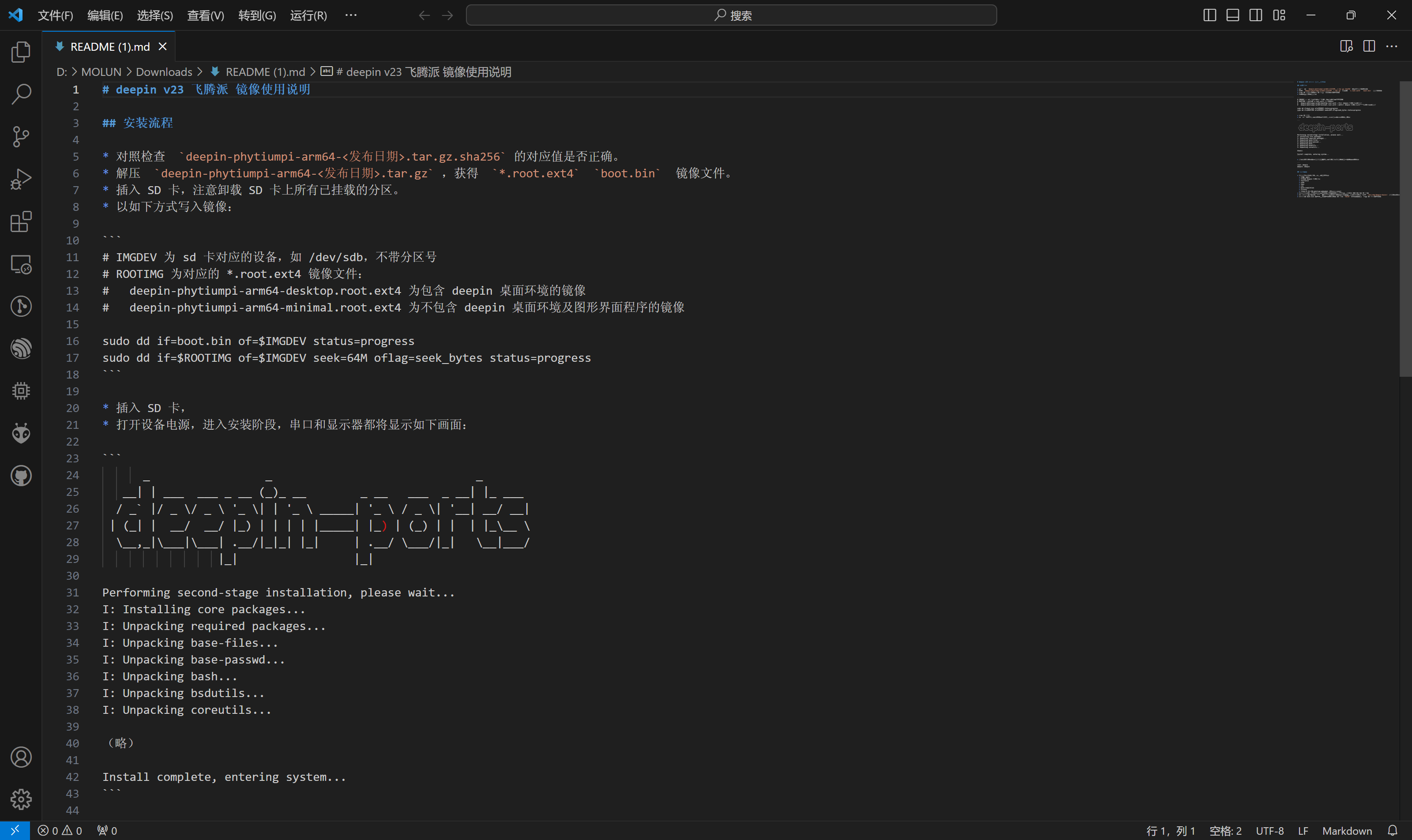
烧录过程:
由于刷入镜像需要在Linux系统下使用命令行刷入,实体机没有安装Linux系统,磁盘空间吃紧,也没有安装虚拟机系统。这有点难住我了。
思考片刻,决定使用飞腾派刷入镜像,飞腾派上安装的TF卡,目前安装的是Ubuntu的系统,上次折腾无意间把系统桌面搞没有了,但这不妨碍刷入Deepin系统。
下面这是开整:
1、找了另外一张64G创米小白的内存卡,Windows11下查看,默认文件系统是exFAT格式,可选NTFS,并没有FAT32选项,这也在后续烧录过程中走了一些弯路。(废话:记得之前用Ubuntu系统是可以识别NTFS格式的,不知为啥飞腾派这个Ubuntu下不能成功挂载,尝试了exFAT和NTFS都不行)
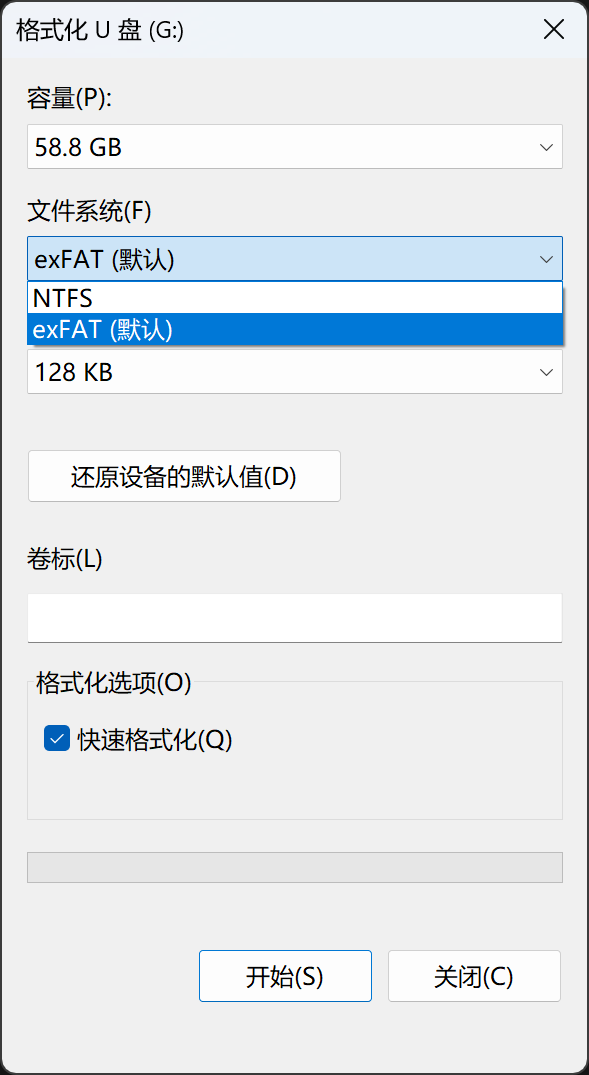
2、开机飞腾派,终端下使用ifconfig查看IP地址,方便SSH远程连接。(废话:不太方便接鼠标键盘显示器操作飞腾派,另外对Liunx命令掌握水平要求有点高,因此我选择接上上述外设后采用SSH方式连接飞腾派,这样可以在Windows笔记本下操作,方便复制粘贴和查找相关命令)
ifconfig
3、将新存储卡装到读卡器插入飞腾派USB口,通过以下命令行格式化为FAT32格式。
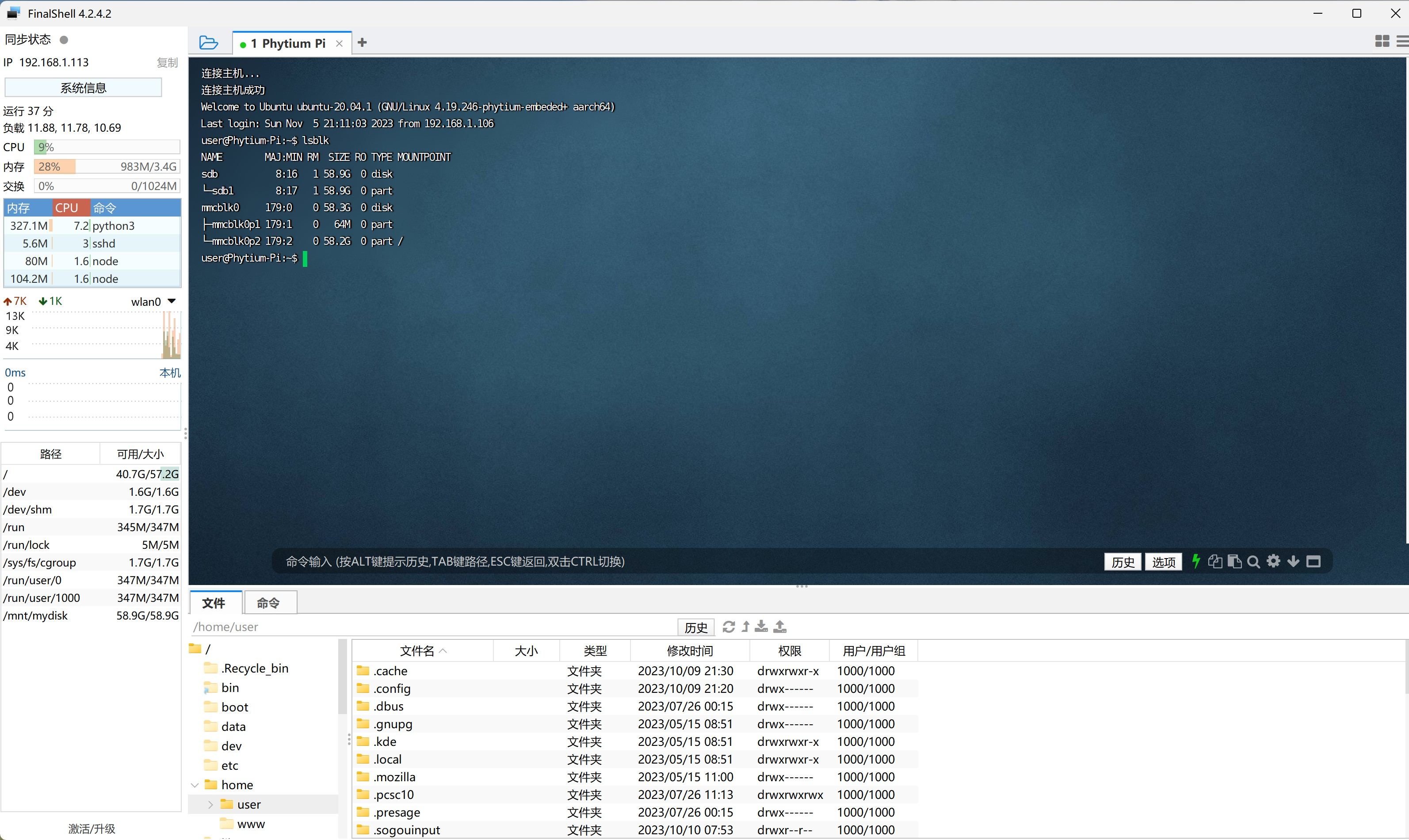
lsblk查看所有已连接的磁盘设备,读卡器插不同的USB口可能显示不一样的端口,如sdb1、sda1,注意对照自己的实际情况,这里是sdb1
df -h相关命令:查看磁盘的使用情况
sudo mkfs.vfat /dev/sdb1格式化sda1为FAT32
4.读卡器插入Windows系统笔记本,复制解压出来的deepin镜像。
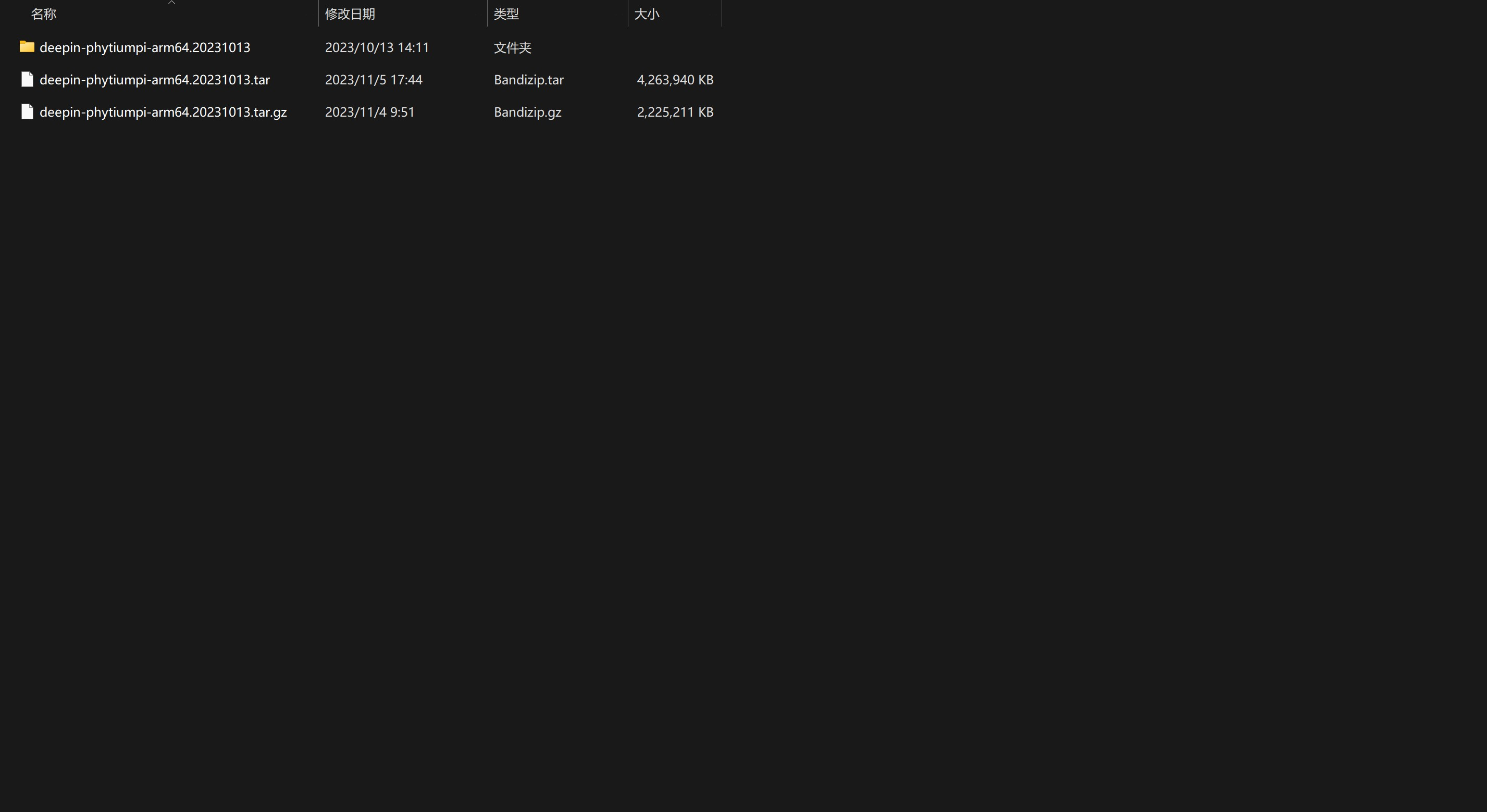
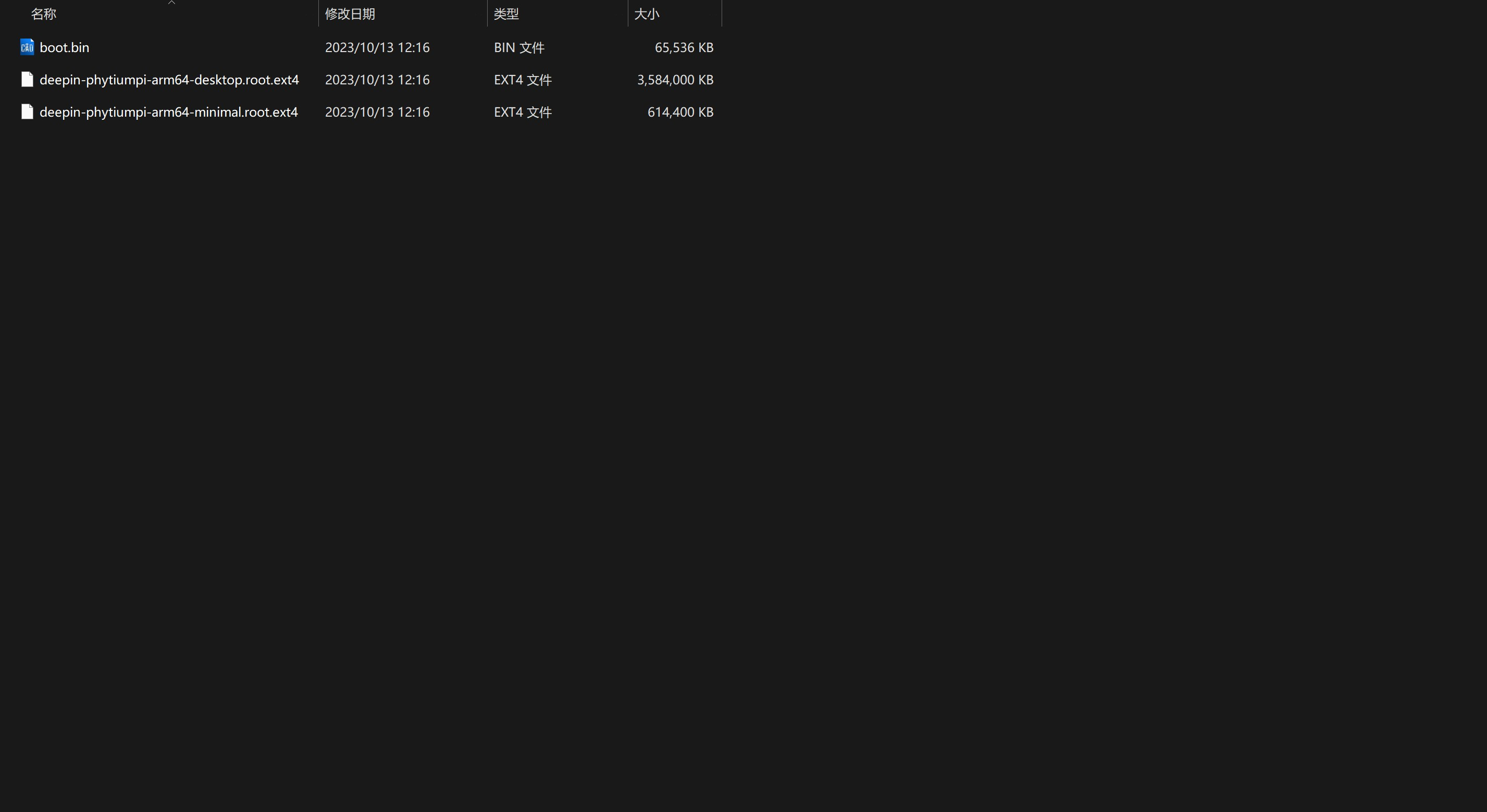
镜像下载完毕之后,需要进行2次解压缩才能得到boot.bin 、deepin-phytiumpi-arm64-desktop.root.ext4(带桌面)、deepin-phytiumpi-arm64-minimal.root.ext4(不带桌面)
我这里选择带桌面版,复制boot.bin 、deepin-phytiumpi-arm64-desktop.root.ext4到读卡器中的TF卡。
5、读卡器插入飞腾派,挂载TF到/mnt/mydisk
lsblk再次查看读卡器设备号为sdb1
sudo mkdir /mnt/mydisk创建mydisk目录用于挂载sdb1
sudo mount /dev/sdb1 /mnt/mydisk挂载 /dev/sdb1 到 /mnt/mydisk
6、复制上述镜像文件到/home
cd /mnt/mydiskls查看 /mnt/mydisk 下文件,上述2行命令可省略
sudo mv /mnt/mydisk/boot.bin /home
sudo mv /mnt/mydisk/deepin-phytiumpi-arm64-desktop.root.ext4 /home
或者可以使用这个ssh工具可视化移动
7、格式化TF卡为ext4格式
sudo umount /mnt/mydisk卸载磁盘挂载
sudo mkfs.ext4 /dev/sdb1格式化sdb1为ext4格式
8、镜像写入
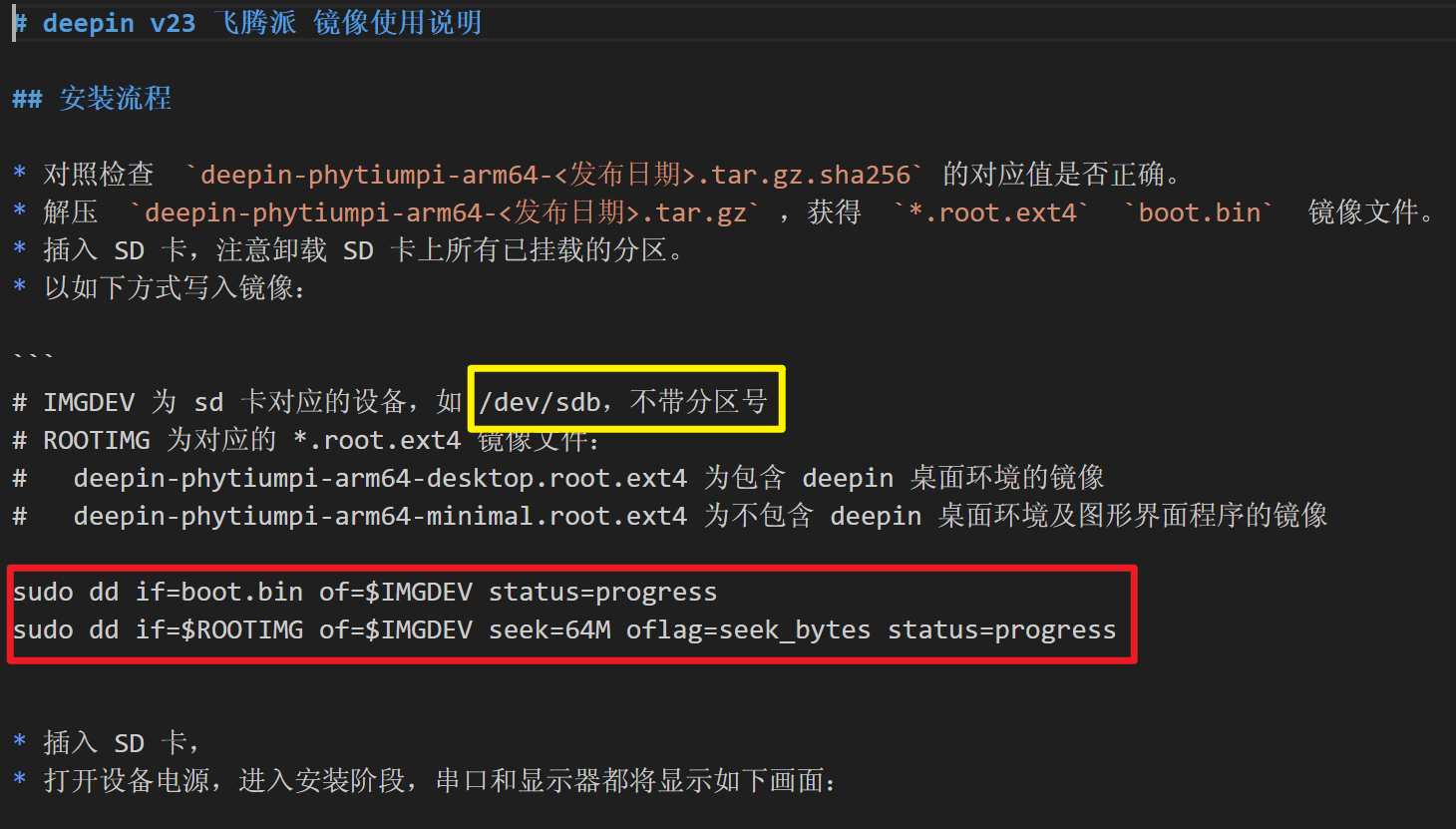
cd /home进入镜像存放目录/home
sudo dd if=boot.bin of=/dev/sdb status=progress烧录boot引导镜像
sudo dd if=deepin-phytiumpi-arm64-desktop.root.ext4 of=/dev/sdb seek=64M oflag=seek bytes status=progress
烧录deepin-phytiumpi-arm64-desktop.root.ext4镜像到/dev/sdb,从第64M字节开始复制,猜测是避免覆盖boot镜像。
这里的坑是 /dev/sdb 而非/dev/sdb1 更大的坑是尝试好几次都是如下结果
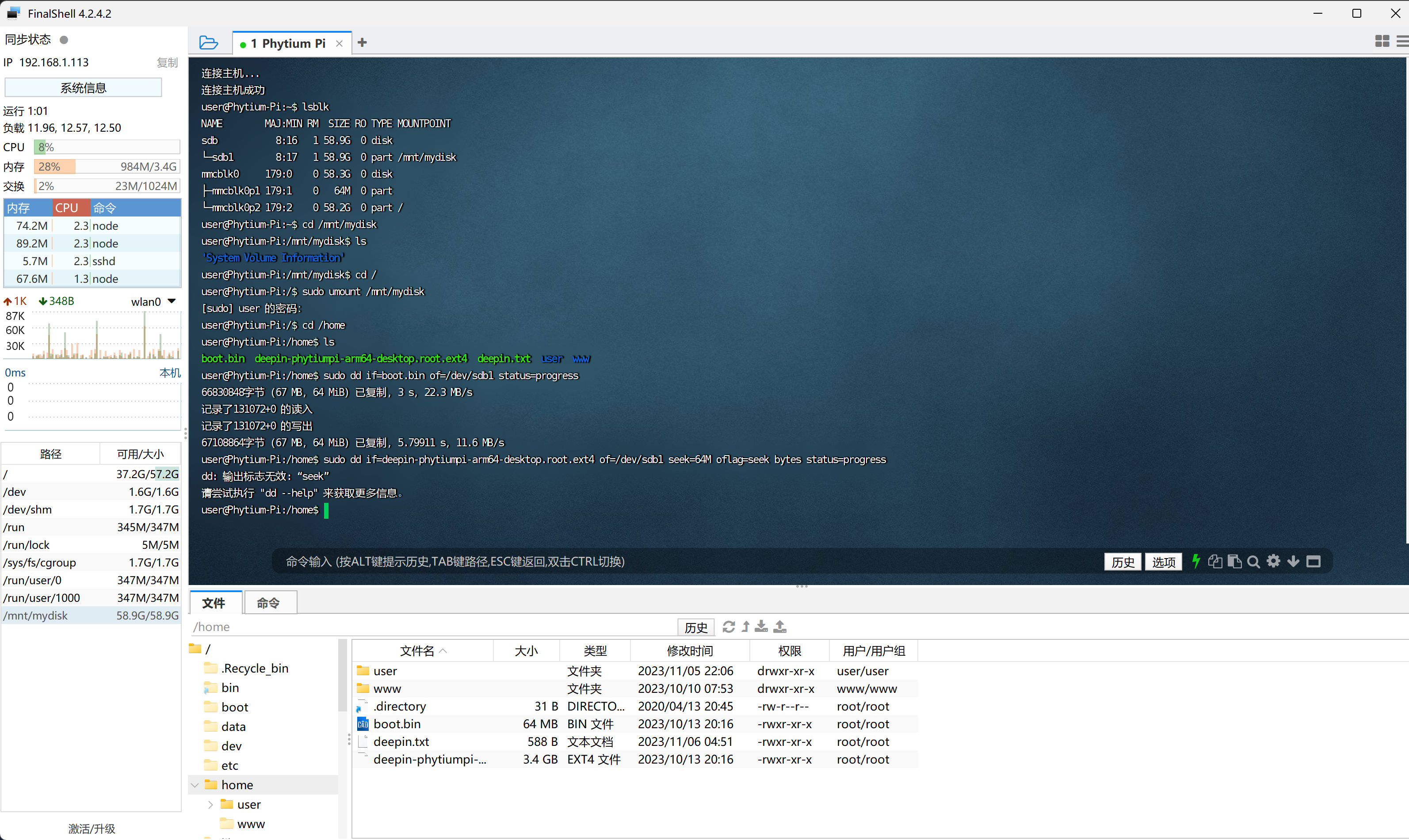
无论是使用/dev/sdb 还是/dev/sdb1 ,提示输出标志无效“seek”,
经过讯飞星火建议,使用以下命令烧录
sudo dd if=deepin-phytiumpi-arm64-desktop.root.ext4 of=/dev/sdb conv=fdatasync oflag=direct status=progress晚上离开办公室的时候,还没有烧录完,机器运转了一晚上,今天早上测试仍然无法启动。
静待出正式版镜像或者官方大佬们指导指导问题出在了哪里?


全部评论